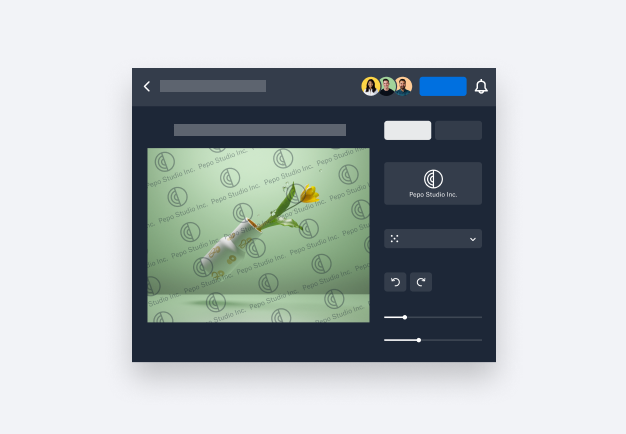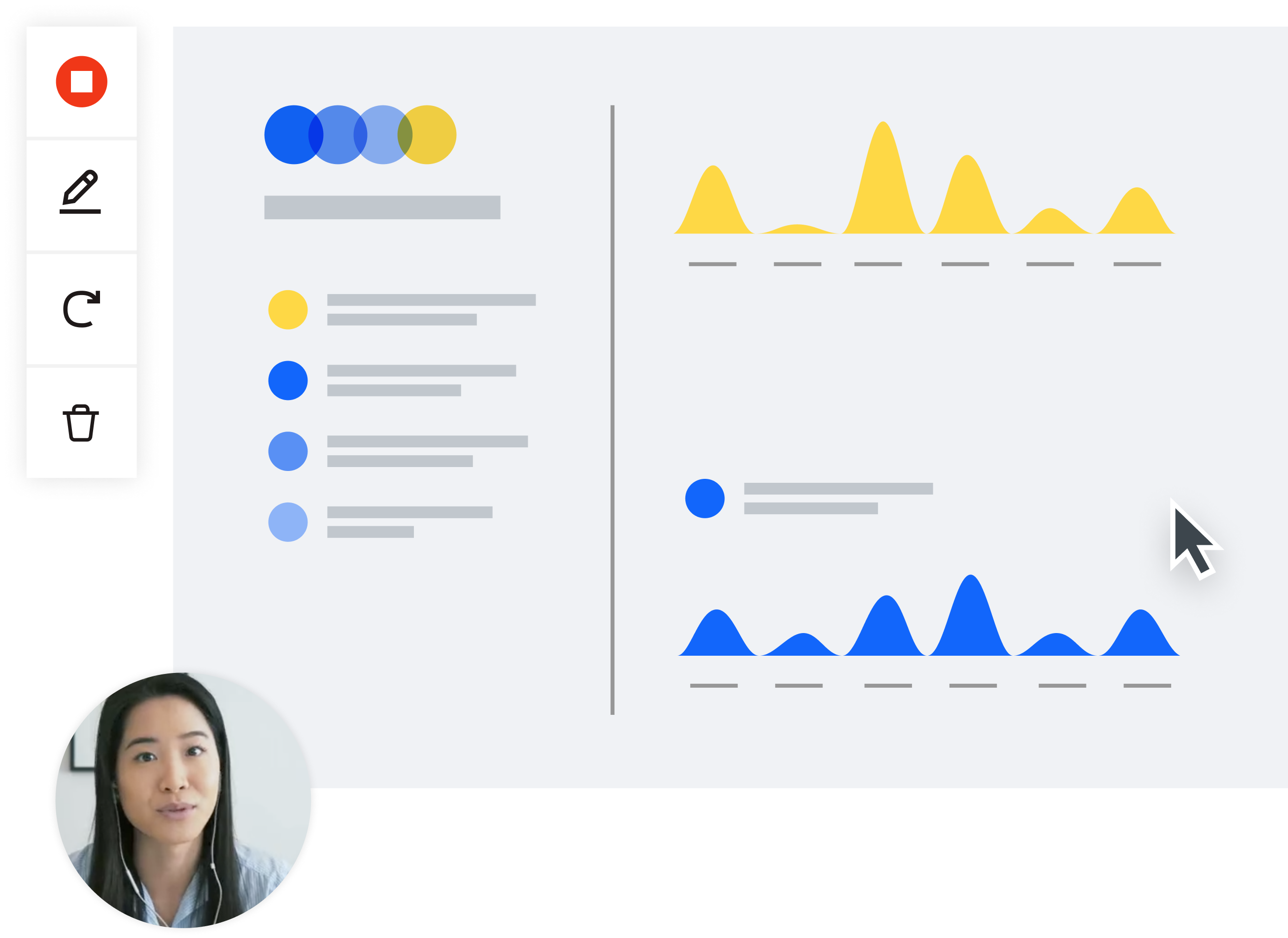
如何使用 Dropbox Capture 以 4K 录制屏幕
1. 打开 Dropbox Capture
2. 选择录制质量
从首选项菜单的视频质量下拉列表中选择 4K。
3. 点击录制
点击红色录制按钮录制屏幕、选定区域或应用窗口。
编辑
为 4K 屏幕录制添加最后润色
录制时,您可以使用随时间自动淡化的手绘注释,这非常适合用于强调关键点。
录制完成后,您可以使用 Dropbox Capture 的内置编辑工具轻松将 4K 视频修剪成较短的视频片段。
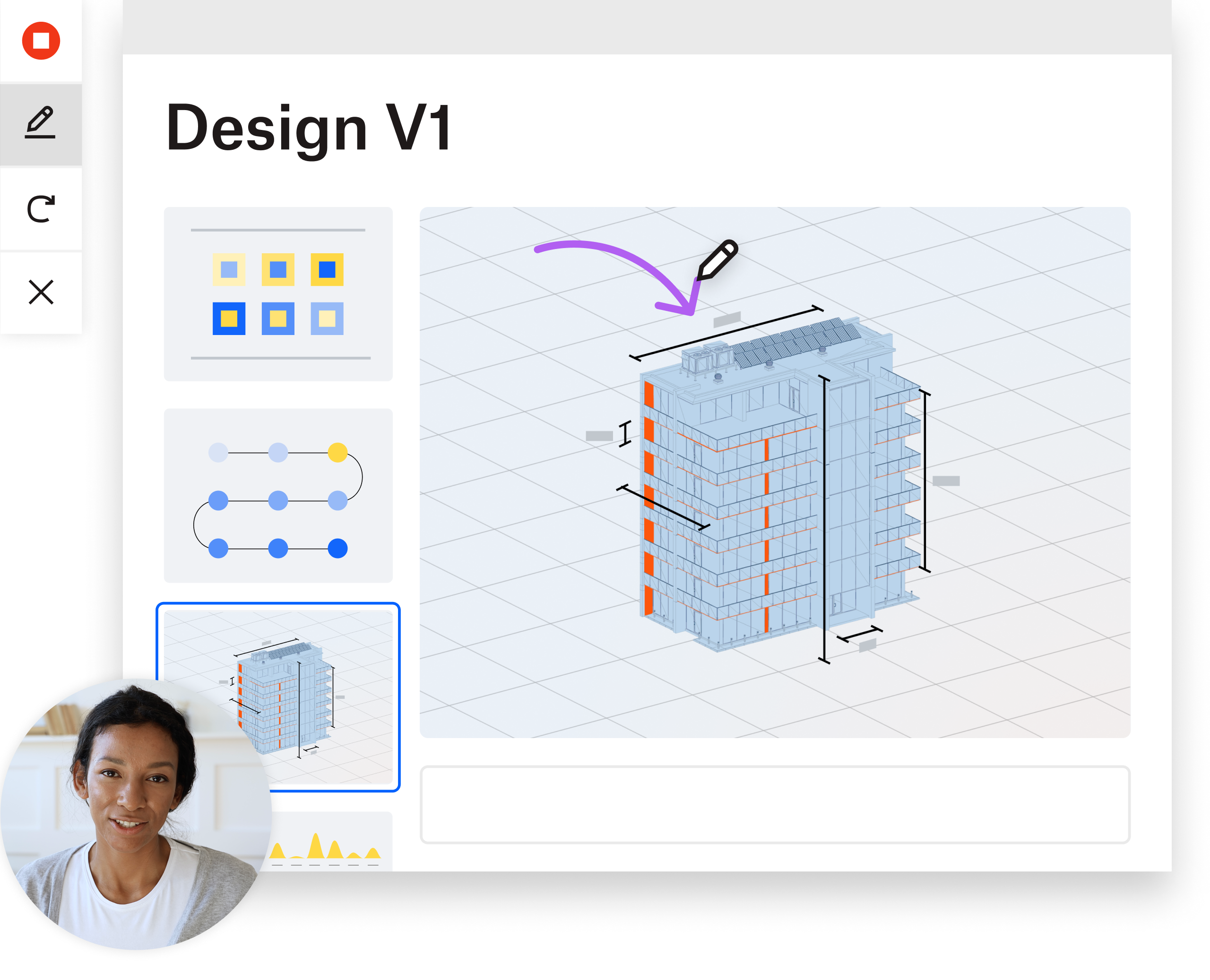
共享和查看
一键共享 4K 视频 — 无需下载
共享完成的 4K 屏幕录制就像复制链接一样简单。
收件人可获益于诸多有用功能,包括:
- 4K 播放
- 隐藏式字幕和视频转录
- 精确到时间的评论和表情符号反应
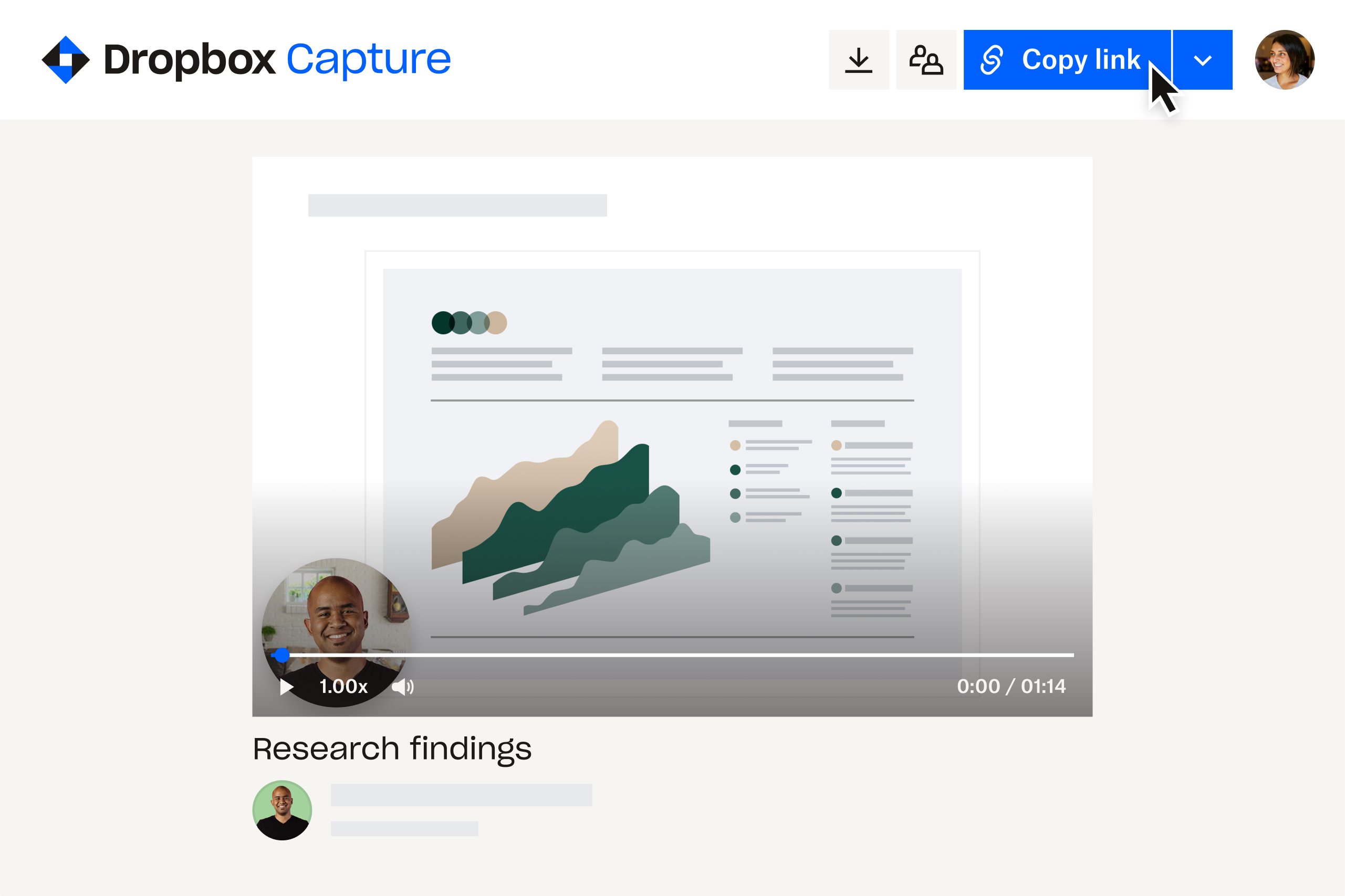
常见问题解答
4K 视频是分辨率为 3840 × 2160 像素的视频。
这是全高清 (FHD) 分辨率宽度和高度的两倍,通常称为 1080p,其分辨率为 1920 x 1080 像素。
图像分辨率指的是像素浓度,可以将其视为图像中的各个色点。因此,分辨率越高,构成图片的点的密度就越大。这意味着图像的各个部分将使用更多的点,从而产生更清晰的结果。另一方面,相比之下,像素较少的图像或视频会显得模糊,因其无法捕捉到同一细节。
屏幕录制可以在多方面为日常生活提供帮助,包括:
- 展示而不是讲述:为复杂流程创建演示和视频教程
- 以视觉形式呈现您的信息:简洁地表达观点,无需编写冗长的电子邮件
- 异步沟通:跳过不必要的会议,改为向同事发一段简短的屏幕录制内容
Dropbox Capture 允许您在存储空间允许范围内进行录制。
使用免费帐户意味着可进行长达 2 小时的录制 — 无论是单个视频还是多个较短的视频片段。
如果使用付费 Dropbox 套餐,您可以持续录制,直至达到存储空间上限。
除了以 4K 录制屏幕外,Dropbox Capture 还可通过多种方式帮助您节省时间和进行清晰的沟通:
- 除屏幕外,还可以使用网络摄像头录制自己。
- 使用麦克风录制画外音。
- 使用自动生成的隐藏式图片说明和文字记录转录您录制的视频。
- 直接从 Dropbox Capture 共享录制内容,并在视频片段被查看时收到通知。
- 通过视频特定的共享设置掌控哪些人可以访问您的视频片段。
- 查看者可以在您的视频片段上留下特定时间的评论以及表情符号反应。
- 创建用于不同受众或目的的内容?将视频片段添加到集合中,以整理相关的录制内容集并一同共享。